近日有一些小伙伴咨询小编CCleaner怎么关闭自动更新CCleaner?下面就为大家带来了CCleaner关闭自动更新CCleaner的方法,有需要的小伙伴可以来了解了解哦。
第一步:首先,点击电脑桌面的CCleaner图标(如图所示)。
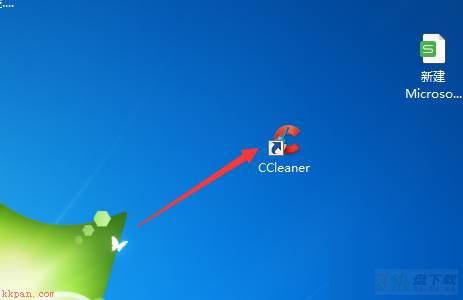
第二步:进入到了CCleaner的界面中(如图所示)。
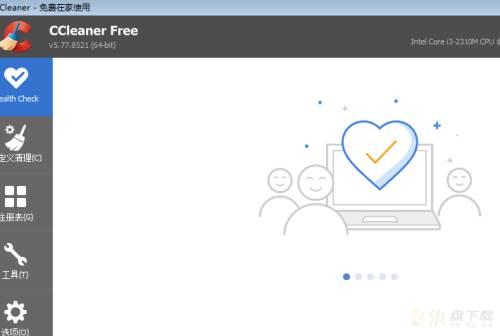
第三步:然后点击左侧中的选项(如图所示)。
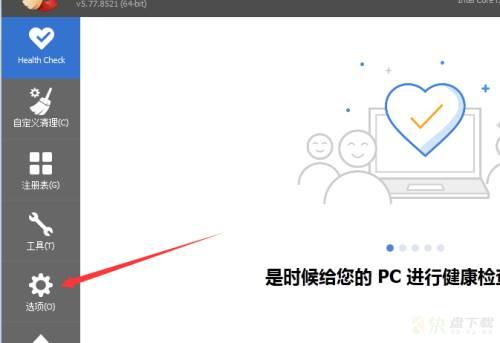
第四步:进入到了选项界面中,点击更新选项(如图所示)。
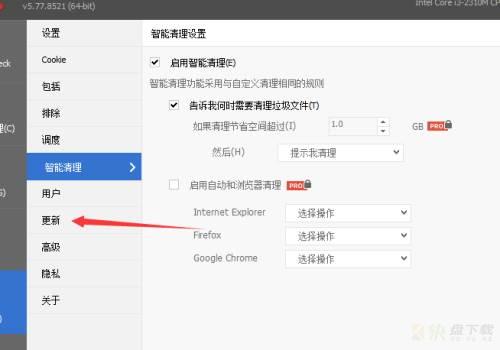
第五步:进入到了更新界面中,去掉勾选上自动更新CCleaner选项(如图所示)。
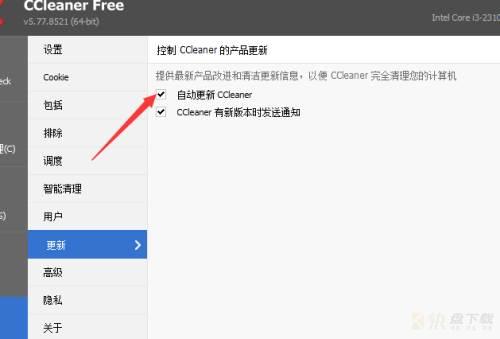
第六步:去掉勾选上自动更新CCleane 选项之后,会自动对当前设置做保存了(如图所示)。
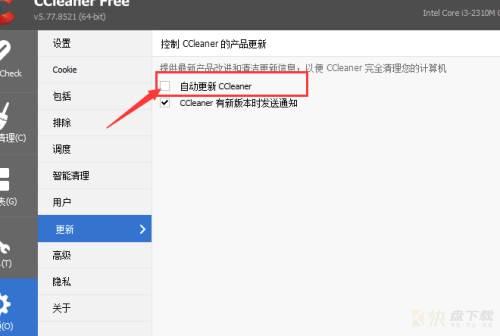
以上就是小编给大家带来的CCleaner怎么关闭自动更新CCleaner的全部内容,希望能够帮助到大家哦。
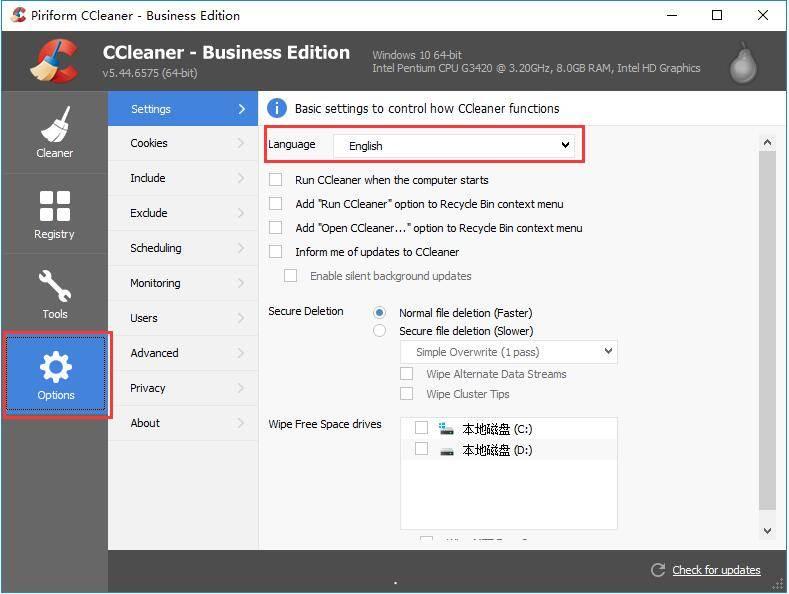
CCleaner怎么设置中文?-CCleaner改中文设置方法教程
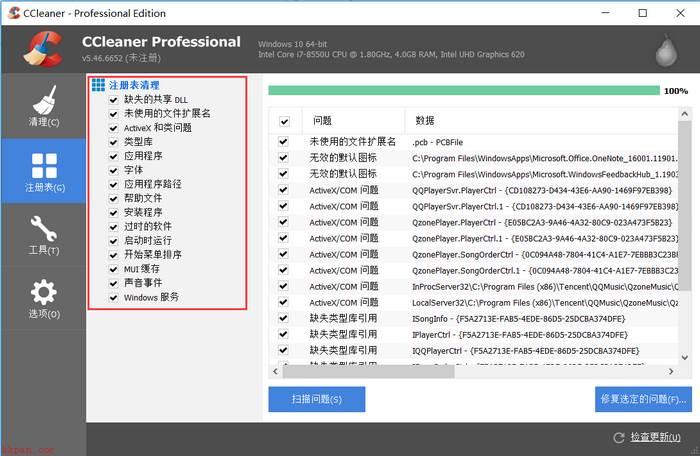
CCleaner怎么清理注册表?-CCleaner清理注册表方法教程